ترفند سریع:ایجاد نوشته فلزی روی پس زمینه بتنی
مشخصات آموزش:
برنامه:Adobe Photoshop CS3+
سختی: مبتدی
زمان برای ایجاد به صورت تخمینی :30 تا 40 دقیقه
نتیجه نهایی كار، تصویری كه خواهید ساخت
در ترفند آموزشی امروز چگونگی ساخت یك متن جالب فلزی درخشان را روی پیش زمینه بتنی یاد خواهید گرفت.
قدم 1 : یك سند جدید ایجاد كنید و اسم آن لایه را “concrete” بنامید
قدم 2: به گزینه فیلتر(Filter) رفته و یك Noise با مشخصات شكل زیر به آن اضافه كنید.
قدم 3 : به مسیر Filter > Stylize > Emboss رفته و تنظیمات زیر را اعمال كنید.
قدم 4 : یك تنظیم سطح(Level Adjustment) با زدن آیكون مربوطه در زیر جعبه لایه ومطابق شكل زیر اعمال كنید.
قدم 5 : در ادامه تنظیمات زیر را اجرا كنید.
قدم 6 : برای اینكه جلوه واقعی تری داشته باشد كلید تركیبی Cmd + Shift + E را برای تركیب لایه ها بزنید.
قدم 7 : كلید W را فشرده تا Magic Wand انتخاب گردد.دامنه تغییرات را عدد 5 وارد نمایید و آیكون دومی در قسمت گزینه حالت را انتخاب كنید.
قدم 8 : حال در جایی از صفحه كلیك نمایید تا یك انتخاب اتفاقی صورت گیرد.
قدم 9 : dodge tool را با تنظیمات “Range: Highlights” and “Exposure: 100%” انتخاب كرده و به صورت تصادفی در ناحیه انتخاب شده نقاشی كنید.تقریبا باید چیزی شبیه به عكس زیر داشته باشید.
قدم 10 : كار مرحله 9 را چندین بار با انتخاب ناحیه های مختلف صفحه تكرار كنید و قسمت های بیشتری از صفحه را روشن تر نمایید.
قدم 11 : حال با زدن كلید T ابزار نوشتن را انتخاب كرده و هر چیزی را كه مایلید بنویسید.من در اینجا از فونت Planet Kosmos استفاده كردم.
قدم 12 : به منوی Layer > Layer Style > Gradient Overlay رفته و تنظیماتی مانند شكل زیر ایجاد نمایید.
قدم 13 : یك Layer Style با تنظیمات زیر درست نمایید.
قدم 14 : از اینجا metallic texture یك بافت فلزی دانلود كرده و در سند خود Paste(وصله) كنید.سپس نوشته تان را انتخاب كنید.
قدم 15 : آیكون layer mask را انتخاب كرده تا صفحه فلزی به عنوان یك ماسك(پوشش)فعال شود.سپس حالت آن را overlay و Opacity(شفافیت) آن را 70% می گذاریم!كار تمام است!
كار تمام شده
به عكس تمام شده نگاهی بیندازید.



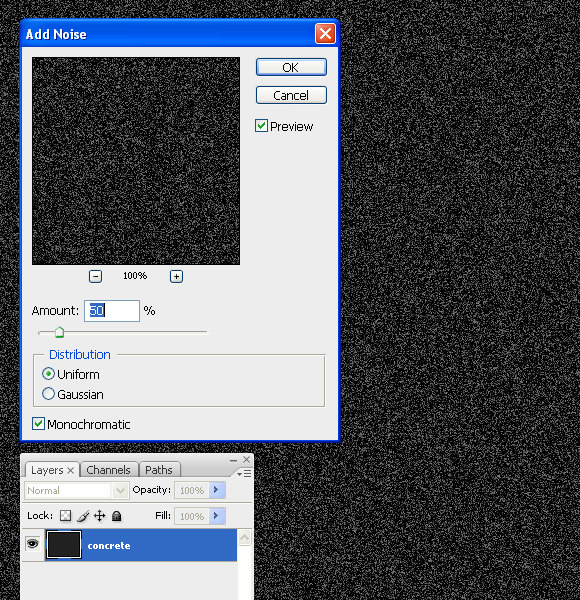


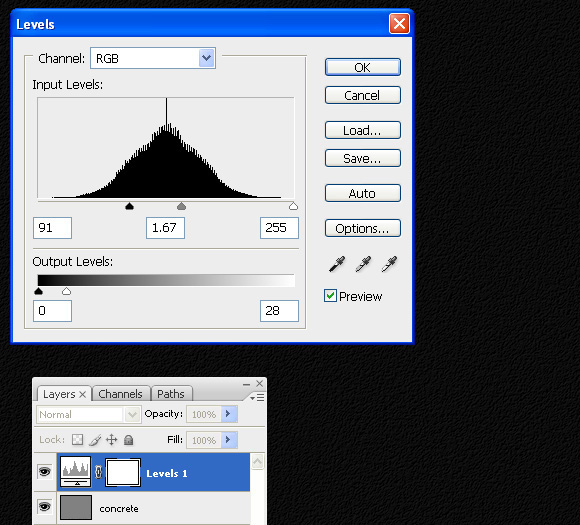
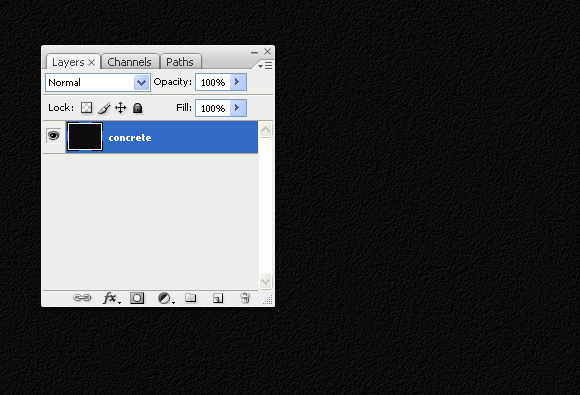




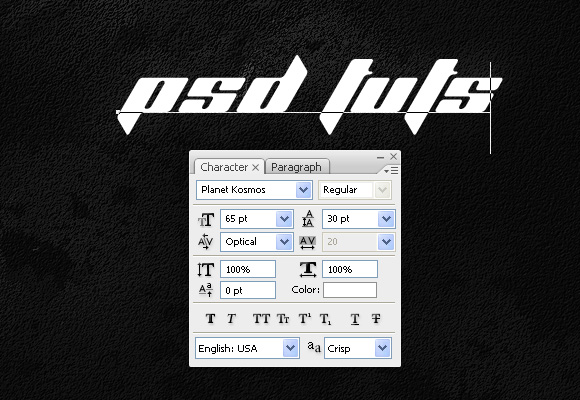


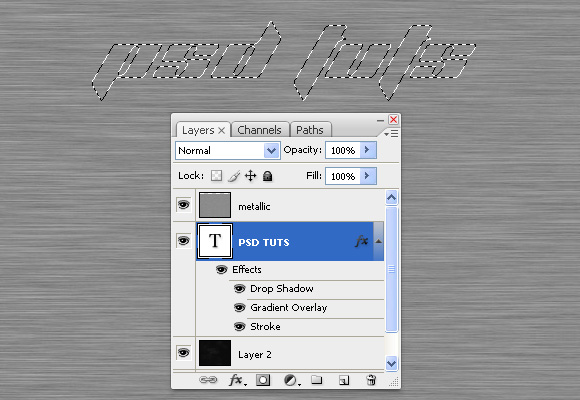


ممنون
سلام دوست عزیز .
شما رو به دیدن وبلاگ کوچکم (متفاوت) دعوت میکنم . لطفا نظرتو بگو .
خوشحال میشم .
بدرود
با سلام
ممنون از وب فوق العاده قشنگتون و ممنون از اطلاع رسانیتون:)
موفق باشید…
خیلی وقت بود دنبال این اموزش بودم
ممنونم دوست عزیزم
سایت خیلی خوبی دارید ممممنون
با سلام و تشکر از سایت خوبتان
خیلی ممنونم بابت مطلب خوبتون ، اگر ممکنه آموزش رفع مشکل هم بذارید . تشکر
این سایتو بد فرم دوست دارم !!!
مووووووفق باشید
بسیار عالی
عالی و کاربردی بود
خیلی خوبه که اموزش و قدم به قدم گفتید .ممنون